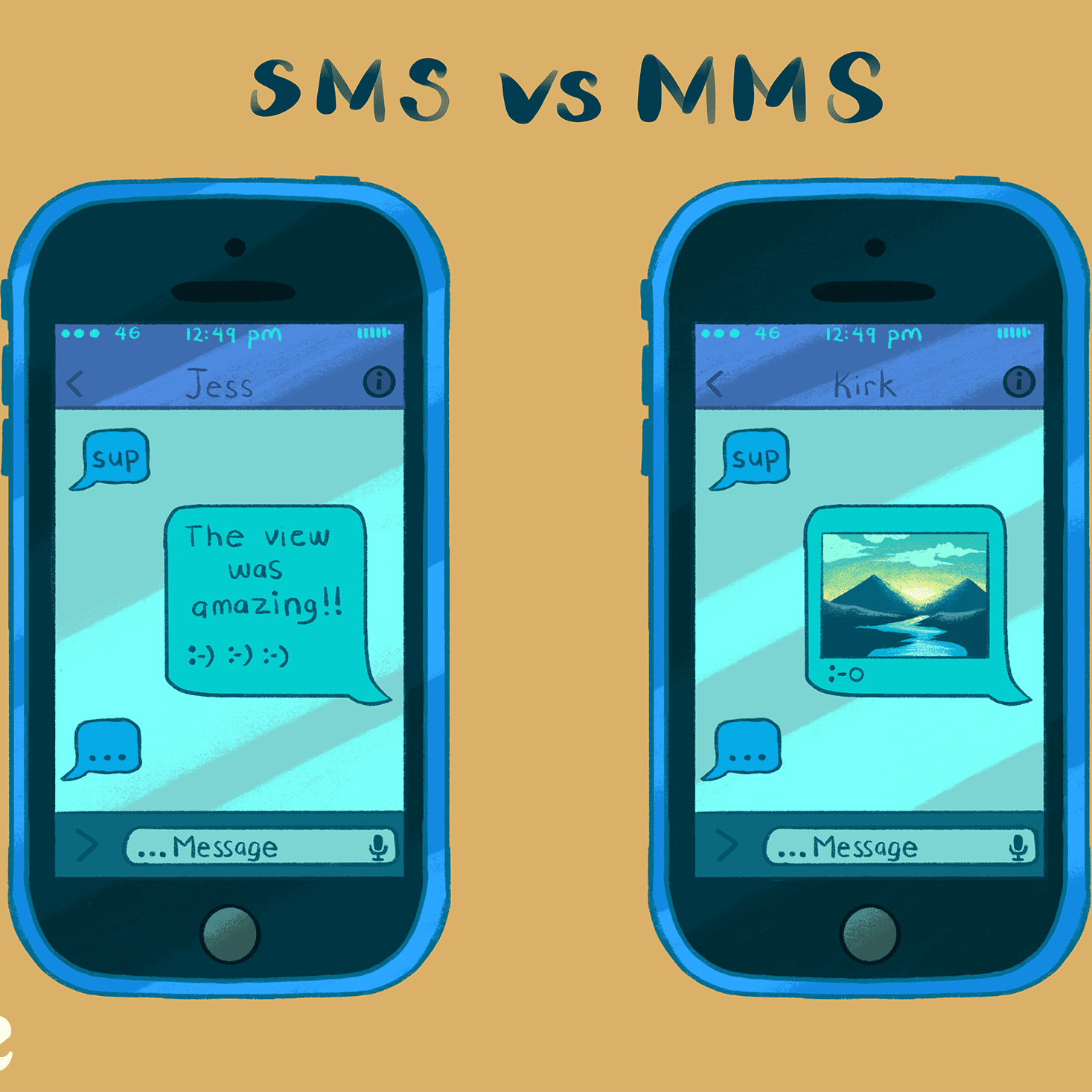چرا گوشی آیفون هنگ میکند ؟ (5 موضوع مهم و کاربردی)

چرا گوشی آیفون هنگ میکند؟
بیشترین دقت و کیفیت در محصولات آیفونها و آیپدهای اپل در طراحی و ساخت آن وجود دارد. هنگ کردن، فریز شدن و… به هیچ عنوان برای محصولات آیفون اتفاق نیافتاده است و مشکل عملکردی ندارد. با توجه به این که برای هیچ محصولی در هیچ برندی وجود ندارد که بتوان به طور قطع و 100 درصد در خصوص آن گفت که هنگ کردن و مشکل عملکردی ندارد.
حال اگر آیفون یا آیپد شما هنگ کرد، باید بدانید که مشکلی برای دستگاه رخ داده و باید در صدد رفع آن باشید. در این مقاله قصد داریم تا با آموزش در خصوص رفع هنگ کردن آن، بدانید از اقدام چه کارهایی خودداری نمایید. البته مباحثی مانند نحوه بکآپگیری از اطلاعات، فکتوری ریست کردن و یا ریستور کردند نیز در طی این مقاله به شما آموزش داده می شود. در طی این مراحل بهتر است اگر موفق به رفع هنگی آیفون نشدید، با متخصصین تماس بگیرید و راهنمایی آنها را داشته باشید.
گوشی های موبایل به همراه تخفیف های ویژه مبیت را ببینید : قیمت گوشی
تاخیر در عملکرد آیفون یا آیپدمان
حال سوالی که ممکن است برای شما پیش بیاید این است که بدانیم اگر عملکرد آیفون یا آیپدمان کند شود باید چه کارهایی را انجام دهیم و در صدد رفع آن باشیم. البته باید دقت داشته باشید که دستگاههای هوشمند موبایل با گذشت زمان کندتر از قبل خواهند شد. در این حالت مشخص و منطقی خواهد بود، زیرا اپلیکیشنهای بیشتری نصب کرده اید و حافظه داخلی با اطلاعات زیادی درگیر شده است. بحث حافظه و استفاده از اپلیکیشنهای مختلف، تاثیر زیادی بر سرعت عملکرد هر گوشی خواهد داشت. حال باید بدانیم راه حل جلوگیری از لگ، تاخیر و کندی عملکرد چیست و چه کارهایی را نباید انجام داد.
ریستارت گردن گوشی در بیشتر مواقع می تواند مشکل ایجاد شده را بر طرف نماید. البته باید دقت داشته باشید که تنها زمان کوتاهی دستگاه شما درست و بدون هنگی کار خواهد کرد و با گذشت زمان، مجدد ممکن است دچار هنگی شود. در هر حال باید بدانید روشهای قطعی مقابله با کند شدن عملکرد را در دستگاه هوشمند همچون آیفون و آیپدهای اپل، چیست.
آیفون یا آیپد شما ممکن است با مشکلاتی روبه رو شود، در این خصوص توصیه مهمی که وجود دارد این است که اپلیکیشنهای غیرضروری را شناسایی و حذف نمایید. در این روش خواهید توانست که فضای بیشتری را در حافظه داخلی دستگاه خود ایجاد نمایید. سپس در این حالت حتی می توانید که فایلهایی که غیر ضروری هستند را پاک کنید و حافظه داخلی دستگاه را خالی نمایید. بهتر است این فایل ها را در قسمت دوربین و تصاویر ضبط شده انتخاب نمایید. به این دلیل است که فضای ذخیرهسازی اطلاعات، نقش مهمی را در هنگ شدن و پایین آمدن عملکرد داشته باشد. نقش حیاتی حافظه در دستگاه را به هیچ عنوان نمی شود انکار کرد.
اگر این دائما در پدیدار شد، توصیه میکنیم که نسبت به حذف و در آن وارد عمل شوید. در این راستای که نیازی به آنها ندارید را از بخش توسط آن میتواند در افزایش داشته باشد. اگر حتی با اینجام این کار نیز مشکل هنگ کردن و پایین آمدن عملکرد گوشی شما برطرف نشد، بهتر است روشهای دیگری را امتحان کنید که در ادامه مقاله می توانید آنها را بخوانید و با آنها آشنا شوید.
اگر آیفون یا آیپدمان هنگ کرده یا روشن نمیشود چه کنیم؟

مشکل هنگ کردن دستگاههای هوشمند موبایلی برای همه دستگاه ها امری طبیعی و رایج است. ممکن است برای آیفونها و آیپدهای اپل نیز هنگ کردن به مرور زمان ایجاد شود. فکر کنید که دستگاه آیفون شما در حال اجرای یک نرم افزار به طور کامل هنگ کرد و در مقابل دستورات شما عکس العملی از خود نشان نمیدهد. در این شرایط باید چه اقدامتی را انجام دهیم؟
راه حلی که در این زمینه وجود دارد، بسیار ساده است. به طوری که باتری آیفونهای اپل در برخی از مدلهای آن غیر قابل جداسازی است. در نتیجه توصیه می شود که روش دیگری برای انجام ریستارت کردن دستگاه خود استفاده کنید. برای انجام این کار باید دکمههای هوم (Home) و پاور (Power) دستگاه را به طور همزمان نگه دارید و برای چندین ثانیه آن ها را همزمان نگه دارید. احتمالا دستگاه یک لرزش کوچک خواهد داشت و آرم برند اپل روی نمایشگر آن ظاهر خواهد شد. در این حالت شما میتوانید دکمههای گفته شده را رها کنید. آیفون یا آیپدتان به طور خودکار مجدد اجرا خواهد شد.
گاهی مواقع نیز ممکن است آیفون یا آیپد شما خاموش شود و نتواند آن را مجدد روشن کنید. البته ممکن است مشکل هنگ کردن دستگاه آیفون یا آیپد شما در مواقعی که نمایشگر سیاه است، اتفاق افتاده باشد و ممکن است که شما به اشتباه فکر کنید که آیفون شما خاموش شده و هرگز روشن نمی شود.
در هر صورت دو شرایط فوق، به شما پیشنهاد می شود و بهتر است که راه حل گفته شده را انجام دهید و با نگه داشتن دکمههای پاور و هوم دستگاه، آن را ریستارت کنید تا بتواند مجدد راه اندازی شود.
چگونه از اطلاعات موجود در آیفون یا آیپد خود بک آپ گیری کنیم؟
پشتیبان گیری یا تهیه کردن نسخه پشتیبان از فایل های دستگاه آیفون می تواند ساده و در عین حال کارآمد باشد. اگر می خواهید که اطلاعات دستگاه خود را وایپ یا کاملا پاکسازی کنید تا گوشی خود را از هرگونه هنگ دور کنید و یا آن را هارد ریست کنید. البته در این جهت به شما توصیه میکنیم که حتما پیش از انجام ریست فکتوری کردن دستگاه خودتان، از اطلاعات موجود در دستگاه خود فایل پشتیبان تهیه نمایید. حال سوالی که در این جهت پیش می آید این است که چطور میتوان از اطلاعات موجود در دستگاه آیفون نسخه پشتیبان تهیه کرد؟
در این جهت باید گفت که در دستگاه های آیفونها و آیپدهای اپل می توان از دو قسمت تنظیمات یعنی سرویس iTunes و iCloud بهره مند شد. البته اگر می خواهید ا از قابلیت iCloud ستفاده نمایید، باید ابتدا وارد بخش تنظیمات یا همان Settings دستگاه شوید و روی گزینه iCloud ضربه بزنید. سپس باید با انتخاب گزینه Backup فرایند را شروع نمایید. قبل از انجام این کار بهتر است که مطمئن شوید که این گزینه در وضعیت فعال یا On قرار دارد. با خواندن اطلاعات گفته شده در قسمت های پایینی در این مقاله، میتوانید زمان دقیق آخرین بک آپ گیری از اطلاعات دستگاه خود را بررسی کنید. در این قسمت خواهید توانست که تاریخ آخرین بکآپ دستگاه خود را ببینید و مطلع شوید. با انتخاب گزینه Back Up Now خواهید توانست نسبت به تهیه نسخه پشتیبان از اطلاعات موجود در آیفون خود از طریق سرویس iCloud وارد عمل شوید.
از سرویس iTunes می توانید برای تهیه نسخه پشتیبان از اطلاعات موجود در آیفون استفاده کنید باید آیپد یا آیفون خود را از طریق کابل USB به یک کامپیوتر، لپتاپ یا مکبوک متصل کنید. با اجرای iTunes مراحل تهیه نسخه پشتیبان به طور ملموس در محیط آن به طور وضوح مشاهده کرد. چنانچه در رابطه با این موضوع و نحوه استفاده از سرویس iTunes به منظور بکآپگیری از آیفون یا آیپد خود دچار مشکل شدید خواهید توانست از کارشناسان موبایل کمک بخواهید و راهنمایی آن ها را داشته باشید.
چگونه آیفون خود را هارد ریست کنیم؟

یکی از روشهای موجود برای مقابله با هنگ کردن و پایین آمدن عملکرد هر دستگاه هوشمند موبایلی که برای تمامی محصولات به کار می رود این است که ابتدا گوشی همراه را ریستارت کرد که این روش، به طور موقت، هنگی را از بین خواهد برد.
همانطور که گفته شد این روش تنها برای دستگاه به طور موقتی خواهد بود و به هیچ عنوان نمیتواند به طور کل این مشکل ایجاد شده را رفع نماید. یکی از روشهایی که می تواند به طور دائمی به کار برد شود، که میتوانید به راحتی از آن استفاده کنید این است که فرآیند هارد ریست یا فکتوری ریست را انجام دهید. با انجام دادن این روش همه اطلاعات موجود بر روی آیفون یا آیپد شما به طور کلی حذف خواهند شد و دستگاه به وضعیت کارخانه بازگردانده میشود.
این موضوع باعث می شود که سرعت عملکرد دستگاه بهتر شود و ارتقای چشمگیری داشته باشد و دیگر هنگی و پایین بودن عملکرد قبلی را به هیچ وجه نداشته باشد. حتما پیش از انجام فکتوری ریست یا همان هارد ریست از اطلاعات دستگاه خود، اطلاعات خود را در جای دیگر ذخیره سازی کرده باشید. به عبارتی بهتر است که فایل بکآپ تهیه کنید تا در هر صورت به فایل و اطلاعات خود دسترسی داشته باشید. همواره توجه کنید که ریست فکتوری کردن دستگاه یا وایپ کردن می تواند اطلاعات آن در شرایط مختلف مثل فروش دستگاه نیز کاربرد دارد.
در این حالت فکر کنید که می خواهید آیفون خود را به فرد دیگری بفروشید، در این موقعیت به طور قطع بهتر است مطمئن شوید اطلاعات موجود در آن را به طور کامل و بدون بازگشت، حذف کنید. فکتوری ریست کردن دستگاه در این موقعیت می تواند مناسب ترین انتخاب برای فروش دستگاه شما به کار برده شود. اما سوالی که مطرح می شود این است که چطور آیفون یا آیپد خود را فکتوری ریست کنیم؟
فکتوری ریست کردن آیفونها و آیپدهای اپل یک روش بسیار سادهای برای رفع هنگی محسوب می شود. برای این کار باید وارد بخش تنظیمات یا همان Settings دستگاه خود شوید. سپس گزینه General و در نهایت گزینه Reset را انتخاب نمایید. همانطور که در تصویر فوق می بینید، در قسمت تنظیمات می توانید گزینهای با عنوان “Erase All Content and Settings” ببینید و به آن را انتخاب نمایید. بعد از اینکه این گزینه را انتخاب کردید، رمز عبور خود را که حین راهاندازی آیفون خود آن را برای دستگاه خود ایجاد کرده بودید، را وارد نمایید. حال گزینه قرمز رنگ Erase iPhone را انتخاب نمایید. در نهایت بهتر است که رمز عبور اپل آی دی (Apple ID) خود را وارد کنید. با وارد کردن این رمز، فرآیند وایپ کردن تمامی اطلاعات و محتوای ذخیره شده در دستگاه هوشمندتان شروع خواهد شد.
توجه داشته باشید که ریست کردن اطلاعات آیفون شما از طریق سرویس iTunes نیز ممکن خواهد بود. در این جهت بهتر است که دستگاه خود را با استفاده از کابل USB به کامپیوترتان متصل کنید و پس از اجرای برنامه iTunes گزینهای با عنوان Restore iPhone را انتخاب کنید. این گزینه خواهد توانست که همه اطلاعات و فایل های موجود در آیپد یا آیفون شما را به طور کلی حذف نماید.
اپلیکیشنهایی را حذف کنید و سرعت عملکرد دستگاه خود را افزایش دهید
همانطور که گفته شد حذف اپلیکیشنهای غیرضروری و همچنین حذف تصاویر ضبط شده توسط دوربین آیفونتان این قابلیت را دارد که فضای ذخیرهسازی اطلاعات افزایش یابد و دستگاه سرعت عملکرد بیشتری داشته باشد.
به این صورت که با حذف فایلهای تصویری دستگاه که در قسمت حافظه و در فایل دوربین دستگاه است، به راحتی می توانید عملکرد دستگاه را افزایش دهید. در این خصوص باید متذکر شد که این راه حل برای رفع هنگی دستگاه آیفون، ساده است و به هیچ عنوان نیاز به آموزش ندارد. حذف اپلیکیشنها در آیپدها و آیفونهای اپل در ادامه، آموزش داده خواهد شد.
برای انجام این کار باید ابتدا وارد قسمت تنظیمات یا Settings دستگاه شوید. گزینه General و سپس Usage را انتخاب کنید. در بخش فوقانی این قسمت میزان حافظه داخلی اشغال شده دستگاه و فضای خالی آن نمایش داده خواهد شد. در قسمت پایینی آن لیستی ظاهر میشود که به اپلیکیشنهای نصب شده بر روی دستگاه ربط دارد. در این لیست به دنبال اپلیکیشنی باشید که غیر ضروری است.
با انتخاب نرم افزار انتخابی و سپس انتخاب گزینه Delete App خواهید توانست به طور کامل اپلیکیشن را حذف کنید. حذف اپلیکیشنها به طور مستقیم از قسمت صفحه اصلی نرم افزارهای آیفونها و آیپدها یکی از روش های حذف نرم افزار و رفع هنگی آن خواهد بود.
برای این کار باید انگشت خود را بر روی آیکون اپلیکیشنی که می خواهید حذف کنید، قرار دهید و نگه دارید تا گزینهای به شکل X در قسمت بالایی و سمت چپ آیکون اپلیکیشن مورد نظر نمایان میشود، را ببینید. با انتخاب این گزینه، اپلیکیشن به طور کامل از حافظه داخلی دستگاه حذف خواهد شد.
چگونه یک فایل بکآپ را از سرویس iCloud ریستور کنیم؟
سوال اساسی این قسمت این است که چگونه می توان یک فایل پشتیبان را از طریق سرویس iCloud بازیابی یا اصطلاحا ریستور کرد؟ در پاسخ باید گفت که بهتر است برای این که آیپد یا آیفونتان را فکتوری ریست کنید، یک فایل پشتیبان تهیه نمایید. در یکی از مراحل ایجاد یک کاربر برای آیفون یا آیپدتان که مرحله “Set Up iPhone” وجود دارد، گزینه ای با عنوان Restore from iCloud Backup برای انتخاب موجود است. این گزینه به علاوه بر دو گزینه دیگر با عناوین Set Up as a New iPhone و Restore from iTunes backup وجود دارد که می توانید انتحاب نمایید. برای ریستور کردن فایل پشتیبان به وسیله سرویس iCloud بهتر است که گزینه Restore from iCloud Backup را انتخاب کنید.
اطلاعات حساب کاربری سرویس iCloud خود به درستی وارد نمایید و سپس درخواست می شود با شرایط و قوانین در این روش و اتفاقات بعد از آن موافقت کنید و تیک موافقت را انتخاب نمایید. پس از اینکه این مرحله فرآیند ریستور یا بازیابی اطلاعات توسط سرویس iCloud در آیفونتان را انجام دادید، ریستور شروع میشود. توجه کنید که هرچه حجم فایل پشتیبان شما بالاتر باشد، زمان بیشتری برای ریستور شدن آن نیاز است. به علاوه سرعت اینترنت شما نیز تاثیر به سزایی روی سرعت و زمان مورد نظر در موضوع ریستور کردن دارد. با تمام شدن فرآیند ریستور کردن فایل پشتیبان، آیفون یا آیپد شما ریستارت میشود و مجدد آغاز به کار می کند.
چگونه یک فایل پشتیبان را از سرویس iTunes ریستور کنیم؟
ریستور کردن فایل پشتیبان از طریق iTunes یک روش ساده و راحت خواهد بود و مراحل ابتدایی روش قبل را خواهد داشت. با این حال باید بعد از ایجاد کاربری دستگاه در بخش “Set Up iPhone” متوقف کنید و گزینه Restore from iTunes backup را انتخاب کرد.
با انتخاب این گزینه، باید با استفاده از یک کابل USB دستگاه خود را به کامپیوترتان وصل کنید. گزینهای با عنوان Restore a Backup ظاهر خواهد شد. با انتخاب این گزینه و انجام دادن مراحل ساده که در ادامه گفته خواهد شد، فرآیند بازیابی اطلاعات مورد نظر از طریق سرویس iTunes انجام خواهد شد.
اگر از اطلاعات موجود در آیفون یا آیپدمان فایل پشتیبان تهیه نکردید، نگران نباشید !

اگر با مراحل و روش های بالا موفق به تهیه نسخه پشتیبان از اطلاعات آیفون یا آیپدتان نشدید، به هیچ عنوان نگران اطلاعات خود نباشید. برای سیستم عامل آی او اس دستگاه شما یک قابلیت فراهم شده است که به صورت خودکار بک آپ اطلاعات مناسبی را ذخیره خواهد کرد. برای این که مطمئن شوید که این موضوع صحت دارد، کافی است که وارد بخش Settings و سپس iCloud دستگاه خود شوید و گزینه Storage را انتخاب نمایید. چند ثانیه صبر کنید تا گزینه Manage Storage در دسترس قرار گیرد. سپس این گزینه را انتخاب کنید. با انتخاب این گزینه احتمالا لیستی از نسخه پشتیبان برای اطلاعات موجود در دستگاه هوشمندتان برای شما نمایش داده می شود.
یکی از این فایلهای پشتیبان ممکن است که با عنوان This iPad یا This iPnone برای شما نمایش داده شود. می توانید به راحتی وارد این فایل شوید. در این حالت مشاهده خواهدی کرد که از کدام اطلاعات دستگاه شما به صورت خودکار نسخه پشتیبان تهیه شده است.
در هر صورت توجه کافی به این موضوع داشته باشید که این سرویس حجم محدودی مانند 5 گیگابایتی را برای ذخیره اطلاعات به صورت رایگان خواهد داشت و توسط شما این امکان را در حالت روشن و یا خاموش قرار خواهد داد. برای بررسی مناسب نسبت به زمان و تاریخ تهیه نسخه پشتیبان، می توانید به قسمت Settings بروید و سپس iCloud و نهایتا Backup را انتخاب نمایید.
در این قسمت به گزینه های موجود در آن توجه داشته باشید. زمانی که برای مشا نمایش خواهد داد، به زمان آخرین نسخه بکآپ اخذ شده از دستگاه مربوط است. تهیه نسخه پشتیبان برای اطلاعات موجود در دستگاه شما در صورت روشن بود گزینه های گفته شده در بالا در تمامی شرایطی که وجود دارد، انجام خواهد شد. در صورتی که تهیه نسخه پشتیبان برای اطلاعات شما در حالتی انجام خواهد شد که آیپد یا آیفون شما به شارژر متصل شده و به شبکه وایفایی نیز اتصال داشته باشد.
آیا می توان اطلاعات یک آیفون یا آیپد وایپ شده را به دستگاه برگردانیم؟
ممکن است با خود سوالی را مطرح کنید که ممکن است بتوانیم اطلاعات یک آیفون یا آیپد وایپ شده را ریستور کنیم؟ در پاسخ به این سوال باید گفت که فعلا امکان بازیابی اطلاعات به دستگاه وجود ندارد. سیستم عامل آی او اس به صورتی ایجاد وطراحی شده است که اطلاعات موجود در خود را به صورت خودکار با رمز گذاری ذخیره سازی می کند. وایپ کردن اطلاعات دستگاه ممکن است که کلید رمزنگاری آن از بین برود. در نتیجه امکان انجام فرآیند بازیابی اطلاعات به دستگاه غیرممکن خواهد بود.